苹果手机中设置立体声音效的简单步骤
时间:2023-03-16 01:52
亲们或许不知道苹果手机怎么设置立体声音效的详细操作,那么今天小编就讲解苹果手机中设置立体声音效的简单步骤哦,希望能够帮助到大家呢。
苹果手机中设置立体声音效的简单步骤

1、首先点击设置

2、点击通用
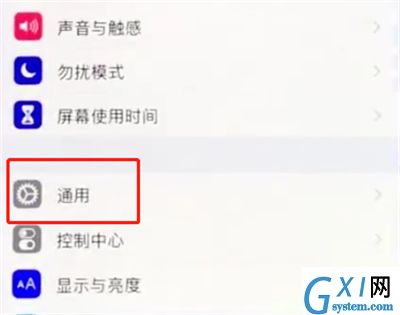
3、点击辅助功能
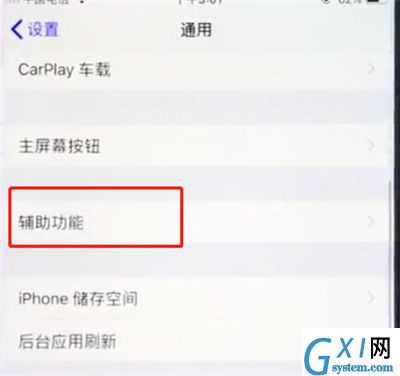
4、拖动下方左右声道音量平衡的横条

以上就是小编为大家带来的苹果手机怎么设置立体声音效操作方法,更多精彩教程尽在Gxl网!
时间:2023-03-16 01:52
亲们或许不知道苹果手机怎么设置立体声音效的详细操作,那么今天小编就讲解苹果手机中设置立体声音效的简单步骤哦,希望能够帮助到大家呢。
苹果手机中设置立体声音效的简单步骤

1、首先点击设置

2、点击通用
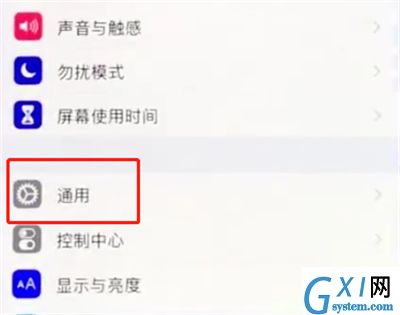
3、点击辅助功能
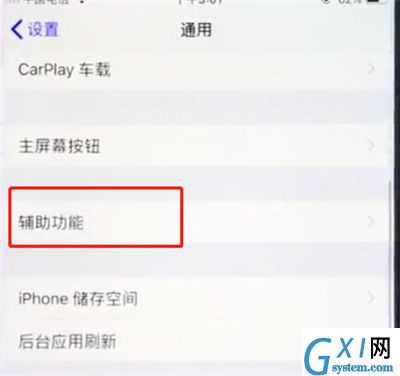
4、拖动下方左右声道音量平衡的横条

以上就是小编为大家带来的苹果手机怎么设置立体声音效操作方法,更多精彩教程尽在Gxl网!